今回はAviUtlに初期段階から搭載されている【スクリプト制御】について紹介します
本文の内容がご理解いただくとAviUtlで【スクリプト制御】ついて全く知らなった方が使用方法や機能について理解することが可能です
いままでAviutl で【スクリプト制御】を使用したことがない、使用したいとは思っているが使い方がわからないという人向けの内容になっています
ぜひ興味のある方はこの機会に【スクリプト制御】の使い方を確認してみてください
ちなみに【スクリプト制御】を使用できるようになると以下の表現が可能になります
- オブジェクトの一部だけの色を変える
- テキストの一部だけのフォントを変える
- テキストの一部だけの大きさを変える
などなど
ちなみに【スクリプト制御】を使いこなせるようになると以下のような動画も【スクリプト制御】だけで作成することが可能です
- 【スクリプト制御】とはどんな機能か
- 【スクリプト制御】の適用方法
- 【スクリプト制御】の設定ダイアログ
- 【スクリプト制御】の使用方法
- 【スクリプト制御】のまとめ

それではさっそく内容に入ります
【スクリプト制御】とはどんな機能か
AviUtlでは『Lua』という言語を使ってAviUtl内の図形などのオブジェクトをプログラミング的に操作することが可能です
この機能のことを【スクリプト制御】と呼んでいます
プログラミングと聞くと不慣れな方は敬遠しがちですが、思っているほど難しい処理はないのでプログラミングの知識ゼロの方でもそれなりに理解です
C言語の知識などあると比較的理解しやすいと思います
主に【スクリプト制御】を扱えるようになると以下のことが可能になります
- 自作のエフェクトの作成
- 自作エフェクトの配布
- 細かい制御が可能になる

ある程度AviUtlを使用してきた方ならばやってみたいことばかりですね
【スクリプト制御】の適用方法
【スクリプト制御】適用方法は複数存在します
- 特定のオブジェクトに追加する
- 単独で作成する
特定のオブジェクトに追加する
【スクリプト制御】を追加したいオブジェクトの設定ダイアログを選択します
設定ダイアログの右上に表示されている『十』ボタンをクリックし表示されるフィルタ効果のなかから【スクリプト制御】をクリックします
この方法で【スクリプト制御】を追加する場合はタイムライン上は以下のようになります
タイムライン上では【スクリプト制御】が適用されているのか確認することができません
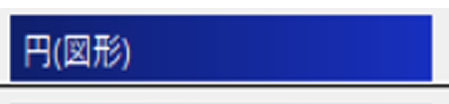
オブジェクトの設定ダイアログの下に以下のように【スクリプト制御】が表示されることで【スクリプト制御】が適用していることが確認できます
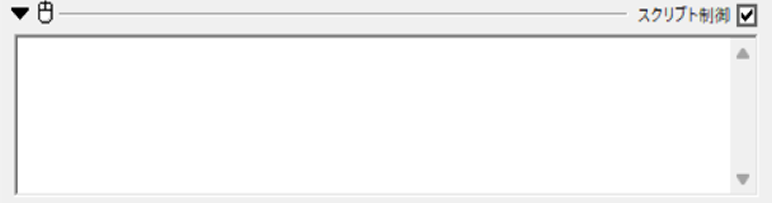
単独で作成する
『メディアオブジェクトの追加』から作成
タイムライン上のなにもないところで右クリックを行います
『メディアオブジェクトの追加』より『フィルタ効果の追加』を選択し【スクリプト制御】をクリックします
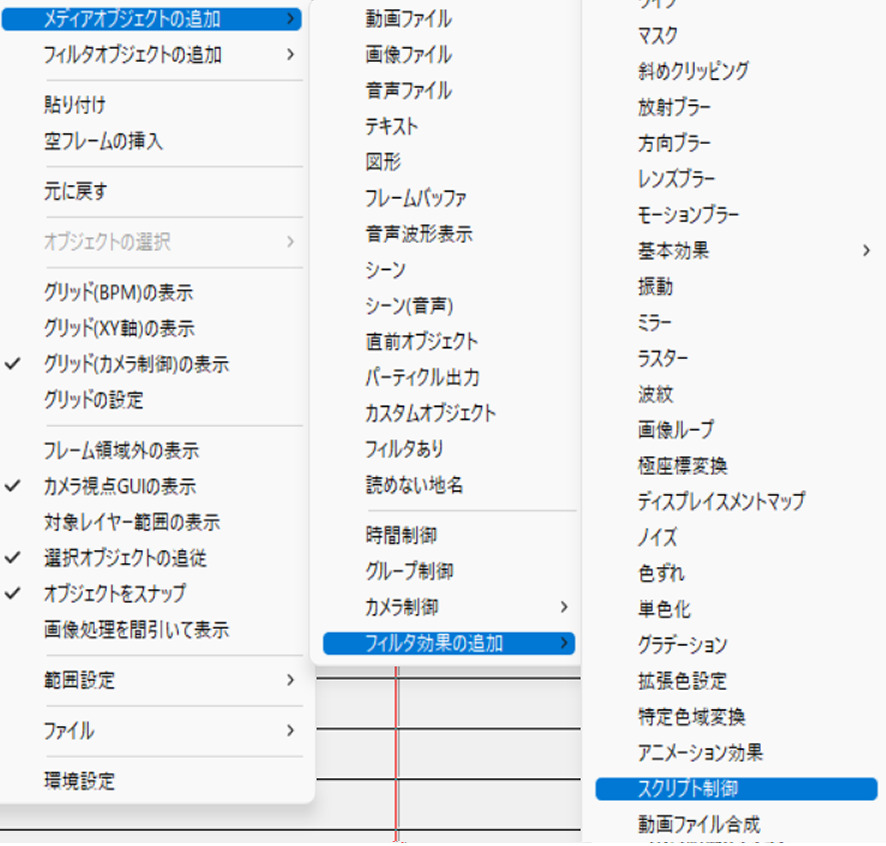
この方法で【スクリプト制御】を適用させるとタイムライン上では以下のように表示されます
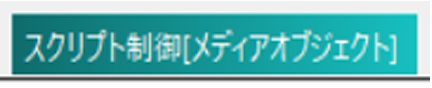
【スクリプト制御】をつけたいオブジェクトの下に配置するようにしましょう
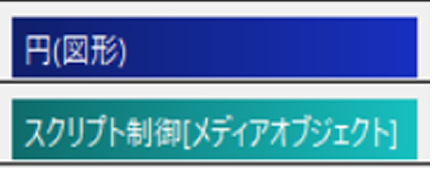
【スクリプト制御】の設定ダイアログ
【スクリプト制御】は数値設定が以下のようになっています
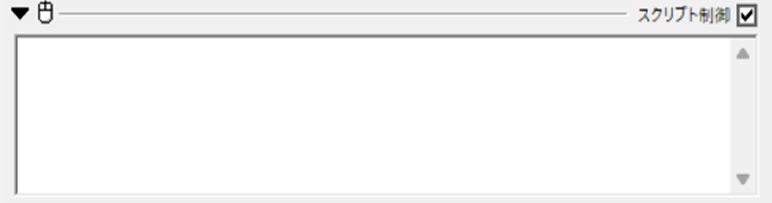
一般的な効果には設定ダイアログに数値を調整する項目などが存在しますが【スクリプト制御】にはそのような項目は存在しません
ご自身でLua言語を直接打ち込んでいくことでスクリプト制御が使用することができます
【スクリプト制御】の使用方法
- スクリプトを記入
スクリプトを記入
【スクリプト制御】を使用するときにはテキストボックスの中に直接言語を打ち込むようにします
テキストオブジェクトでスクリプトを記入する場合には<??>内に記入した内容をおさめる必要があります
プログラミングを学習したことがある方ならば何となくわかると思いますがこの<??>で囲って表記したコードの内容が適用され反映されます
【スクリプト制御】を使う上ではある程度コードの知識が必要になります
コードについて知りたい方はこちらの内容を確認してみてください
なおコード入力の注意点としてはアルファベットの半角入力である必要があります
【スクリプト制御】の使用例
スクリプト制御を使用したオブジェクト描画
スクリプト制御を使用できるようになると上記のような描画をコードの打ち込みので可能にします
テキストの一部の文字を変える
テキストの一部のフォントを変える
【スクリプト制御】のまとめ
いかがでしたか?
今回はAviUtlの効果の1つである【スクリプト制御】について紹介しました
初心者の方にとっては少し使用するのには難易度が高いようにもおもいますが使用できるようになると表現の幅が広る機能のひとつです
いままで【スクリプト制御】を使用したことがない方はぜひこの機会に試してみて下さい




コメント